Thị trường iPhone đã qua sử dụng tại Việt Nam luôn sôi động với nhiều lựa chọn hấp dẫn về giá. Tuy nhiên, đi kèm với đó là những rủi ro không nhỏ khi người mua có thể dễ dàng gặp phải các thiết bị có khuyết tật khó nhận biết ngay từ cái nhìn đầu tiên. Với kinh nghiệm tìm kiếm và kiểm tra nhiều chiếc iPhone cũ, chúng tôi nhận thấy việc trang bị kiến thức để kiểm tra kỹ lưỡng trước khi “chốt” mua là vô cùng quan trọng. Bài viết này sẽ chia sẻ 5 kinh nghiệm kiểm tra iPhone cũ thiết yếu, giúp bạn tránh mua phải máy lỗi và an tâm hơn với lựa chọn của mình.
1. Kiểm Tra Tình Trạng Pin Bằng Ứng Dụng Chẩn Đoán Chuyên Nghiệp
Tình trạng pin luôn là yếu tố hàng đầu cần kiểm tra khi mua iPhone đã qua sử dụng, bởi pin là bộ phận có tốc độ xuống cấp nhanh nhất trên mọi chiếc điện thoại. “Tình trạng pin” (Battery Health) phản ánh dung lượng tối đa mà viên pin có thể sạc được so với khi còn mới, thể hiện bằng phần trăm. Theo thời gian và qua các chu kỳ sạc, con số này sẽ giảm dần. Ví dụ, pin ở mức 90% nghĩa là khi sạc đầy 100%, dung lượng thực tế chỉ tương đương 90% của một viên pin mới.
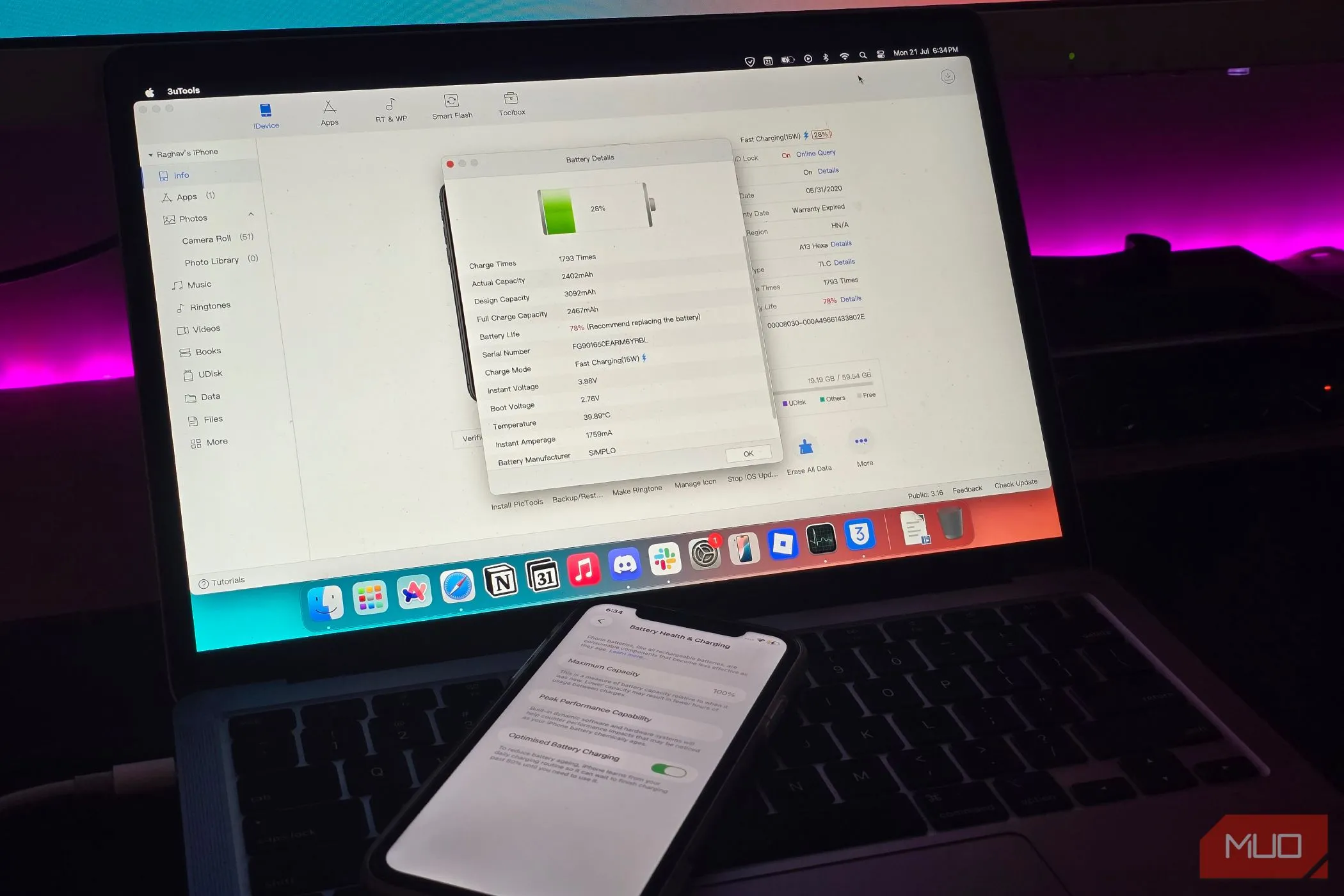 Ứng dụng 3uTools hiển thị chi tiết tình trạng pin iPhone kết nối với MacBook
Ứng dụng 3uTools hiển thị chi tiết tình trạng pin iPhone kết nối với MacBook
Nếu bạn mua iPhone từ người quen tin cậy, việc kiểm tra tình trạng pin trong ứng dụng Cài đặt của iPhone là đủ. Mức trên 80% thường đảm bảo thời lượng sử dụng pin khá tốt (Apple khuyến nghị nên thay pin khi xuống dưới 80%). Tuy nhiên, hãy hết sức cảnh giác khi mua từ các cửa hàng tân trang hoặc người bán bên thứ ba. Một số đơn vị có thể “phù phép” để con số hiển thị trong Cài đặt là 100% nhưng thực tế lại thấp hơn nhiều.
Để an toàn, hãy sử dụng các công cụ chẩn đoán chuyên dụng như coconutBattery (dành cho macOS) hoặc 3uTools (dành cho Windows/macOS). Sau khi cài đặt ứng dụng trên máy tính, bạn chỉ cần kết nối iPhone bằng cáp và chọn “Tin cậy” trên màn hình điện thoại khi được hỏi. Ứng dụng sẽ hiển thị báo cáo chi tiết về tình trạng pin thực tế, bao gồm số chu kỳ sạc và dung lượng pin thiết kế. Đây là phương pháp kiểm tra pin iPhone cũ đáng tin cậy nhất.
2. Nhận Biết Dấu Hiệu Màn Hình Không Phải Hàng Zin
Màn hình là một trong những bộ phận thường xuyên bị thay thế trên iPhone đã qua sử dụng, đặc biệt là ở những máy có màn hình vỡ. Nhiều người bán sử dụng màn hình lô (màn hình aftermarket) kém chất lượng để tối ưu chi phí, điều này ảnh hưởng trực tiếp đến trải nghiệm và độ bền của máy.
Một mẹo đơn giản để kiểm tra là đặt iPhone lên sạc không dây và mở khóa. Nếu bạn nhận thấy hiện tượng “chạm ma” (ghost touches) hoặc các ứng dụng tự động mở mà không có thao tác chạm, rất có thể đó là màn hình lô. Màn hình không chính hãng thường không hoạt động tốt với tính năng sạc không dây.
 iPhone đang sạc không dây, minh họa khả năng tương thích của màn hình
iPhone đang sạc không dây, minh họa khả năng tương thích của màn hình
Bên cạnh đó, hãy chú ý kỹ đến các viền bezel xung quanh màn hình. Trên iPhone chính hãng, các viền này luôn có kích thước đều đặn ở tất cả các cạnh. Nếu bạn thấy một cạnh (đặc biệt là viền dưới) trông dày hơn rõ rệt hoặc không đều so với phần còn lại, khả năng cao màn hình đã bị thay thế bằng loại không chính hãng.
Đối với iPhone 12 trở lên, bạn cũng cần đảm bảo máy có màn hình OLED chuẩn. Một số màn hình thay thế rẻ tiền có thể sử dụng tấm nền LCD. Để kiểm tra, hãy bật Chế độ tối (Dark Mode) trên iPhone và mở ứng dụng Cài đặt. Nếu nền ứng dụng hiển thị màu xám đậm thay vì đen tuyền (pitch-black), đó có thể là màn hình LCD kém chất lượng, không phải tấm nền OLED nguyên bản.
3. Thử Nghiệm Toàn Bộ Loa Và Micrô
Điều quan trọng là phải biết rằng iPhone có nhiều loa và micrô được đặt ở các vị trí khác nhau. Việc nghe thấy âm thanh hay giọng nói của bạn được thu lại không có nghĩa là tất cả đều hoạt động hoàn hảo.
iPhone có hai loa: một ở cạnh dưới gần cổng sạc và một ở cạnh trên gần camera trước. Để kiểm tra loa, hãy phát một đoạn âm thanh bất kỳ và áp tai vào từng vị trí loa. Nếu bạn có thể nghe rõ âm thanh phát ra từ cả hai điểm, chứng tỏ cả hai loa đều hoạt động bình thường.
 Cổng USB-C và vị trí loa dưới trên một chiếc iPhone đời mới
Cổng USB-C và vị trí loa dưới trên một chiếc iPhone đời mới
Ngoài ra, iPhone còn được trang bị nhiều micrô ở các vị trí khác nhau như trên, dưới và mặt sau. Để kiểm tra tất cả micrô có hoạt động hay không, bạn hãy mở ứng dụng Ghi âm giọng nói (Voice Memos) và bắt đầu ghi âm. Vừa ghi, vừa nói vào điện thoại từ nhiều hướng khác nhau, sau đó phát lại đoạn ghi âm để đảm bảo giọng nói của bạn được thu rõ ràng, không bị rè hay mất tiếng, bất kể bạn nói từ vị trí nào.
4. Đảm Bảo Face ID Hoạt Động Ổn Định
Bạn cũng cần đảm bảo tính năng Face ID hoạt động bình thường. Lỗi Face ID thường xảy ra nếu cụm camera TrueDepth bị thay thế, hoặc nếu điện thoại đã trải qua quá trình thay màn hình kém chất lượng gây hư hại các linh kiện bên trong. Mặc dù bạn thường sẽ thấy cảnh báo trên màn hình chính khi bật máy lần đầu tiên nếu Face ID bị tắt, nhưng việc kiểm tra kỹ lưỡng vẫn là điều nên làm.
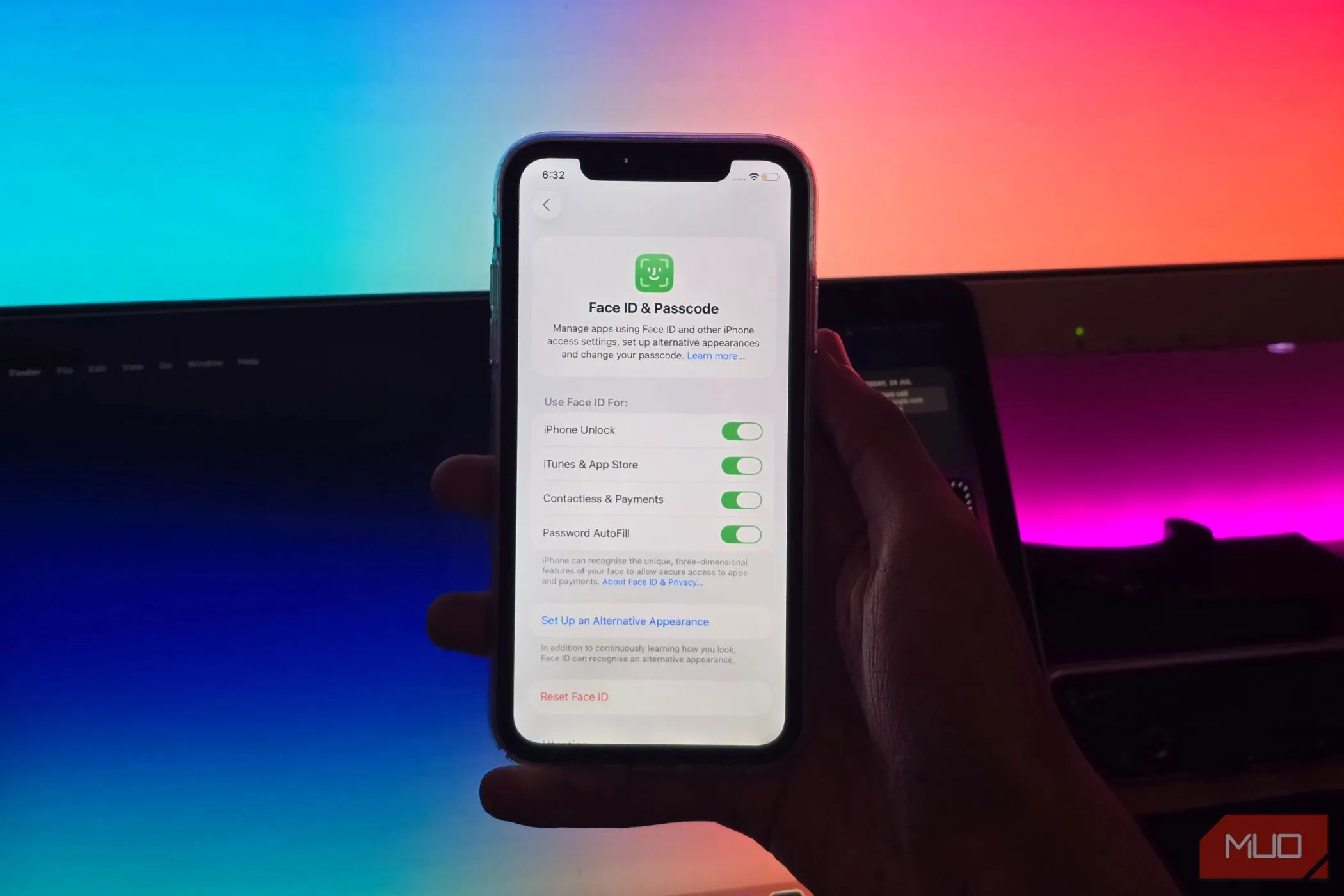 Người dùng đang thao tác trong cài đặt Face ID & Mật mã trên iPhone
Người dùng đang thao tác trong cài đặt Face ID & Mật mã trên iPhone
Để kiểm tra, hãy thiết lập Face ID mới bằng cách mở ứng dụng Cài đặt, đi tới Face ID & Mật mã > Thiết lập Face ID. Thực hiện theo hướng dẫn trên màn hình để đặt khuôn mặt của bạn trước camera và từ từ di chuyển đầu theo vòng tròn. Sau khi thiết lập hoàn tất, khóa điện thoại và thử mở khóa bằng Face ID để xác nhận mọi thứ hoạt động như mong đợi.
5. Xác Nhận Khóa Kích Hoạt (Activation Lock) Không Bị Bật
Nếu bạn đang mua một chiếc iPhone tân trang hoặc đã qua sử dụng trực tuyến và người bán chỉ chia sẻ hình ảnh chiếc điện thoại hiển thị màn hình thiết lập ban đầu (setup screen), đó là một dấu hiệu cảnh báo lớn. Trong nhiều trường hợp, đây có thể là những thiết bị bị đánh cắp mà tính năng Khóa Kích Hoạt (Activation Lock) vẫn đang bật.
Khóa Kích Hoạt là một tính năng bảo mật quan trọng, liên kết iPhone với tài khoản Apple của chủ sở hữu, ngay cả khi thiết bị đã bị xóa dữ liệu. Bạn sẽ không thể hoàn tất quá trình thiết lập hoặc sử dụng điện thoại trừ khi chủ sở hữu trước đó nhập mật khẩu tài khoản Apple của họ trong quá trình thiết lập, hoặc tự tay xóa thiết bị khỏi tài khoản iCloud của họ bằng ứng dụng Tìm (Find My).
Nếu người bán không thể hoặc không muốn xóa khóa kích hoạt, đó là dấu hiệu mạnh mẽ cho thấy chiếc iPhone có thể là hàng ăn cắp. Trong trường hợp đó, bạn không chỉ mắc kẹt với một thiết bị vô dụng, mà còn có khả năng chủ sở hữu ban đầu có thể theo dõi nó. Luôn yêu cầu người bán xác nhận rằng điện thoại không bị khóa với tài khoản của người khác trước khi mua iPhone.
Lời kết
Việc trang bị cho mình những kinh nghiệm kiểm tra iPhone cũ chi tiết này sẽ giúp bạn tự tin hơn rất nhiều khi tìm mua một chiếc iPhone đã qua sử dụng. Tuy nhiên, dù bạn có kiểm tra kỹ lưỡng đến đâu, cách an toàn nhất vẫn là mua từ một người bán hoặc cửa hàng uy tín, có chính sách bảo hành rõ ràng. Mặc dù giá có thể cao hơn một chút so với mua trực tiếp từ cá nhân, nhưng đổi lại, bạn sẽ nhận được sự an tâm về chất lượng sản phẩm, pin, và đặc biệt là nguồn gốc xuất xứ. Chúc bạn tìm được chiếc iPhone cũ ưng ý!
Bạn có kinh nghiệm mua iPhone cũ nào muốn chia sẻ? Hãy để lại bình luận bên dưới nhé!